Da folk mere tilbøjelige til at nyde korte seje videoer, opfordrer det flere videoskabere til at lave korte videoer. Hvis du har en stor video i hånden, ville det være bedre for dig at opdele video i flere klip med de mest tiltalende dele. At gøre det kunne ikke kun tiltrække seere hurtigere, men også hjælpe dig med at uploade og overføre videoer nemt.
Hvordan opdeles videofiler? For at opdele store videoer i enkle trin, skal du finde en brugervenlig videosplitter. I denne artikel vil vi anbefale dig den bedste videosplitter og vise dig, hvordan du bruger denne videosplitter til let at opdele en del af videoen.
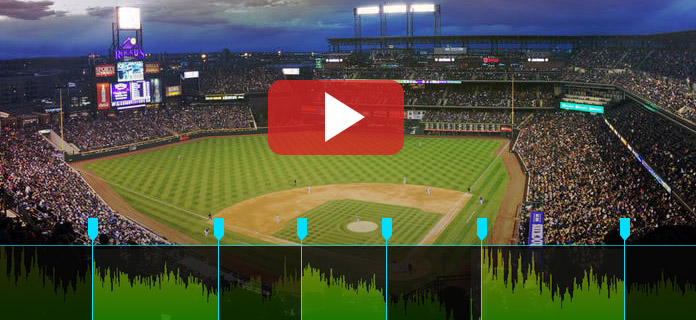
Opdel video
Hvis du har søgt på internettet, ville du finde mange videosplittere leveres. Du kan opdele video med Windows Movie Maker / iMovie, men det vil tage for meget tid at behandle fil. Du kan også vælge online videosplitter til at opdele videofiler, mens det ser ud til at være risikabelt. En videosplitter med stor kvalitet og omfattende funktioner kan normalt udføre videoopdelingsopgaver mere effektivt. På grund af dette vil vi gerne præsentere dig den bedste videosplitter, Aiseesoft Video Editor
Download nu denne nyttige app på din pc eller Mac gratis, og lær hvordan du deler video ved hjælp af vores hurtige trin-for-trin-guide.
1Installer og åbn videosplitteren på PC / Mac. Du ser grænsefladen som nedenfor.

2Klik på "Avanceret klip", så kommer du til videospaltningsvinduet. Klik på "Tilføj fil" for at indlæse den video, du vil opdele.
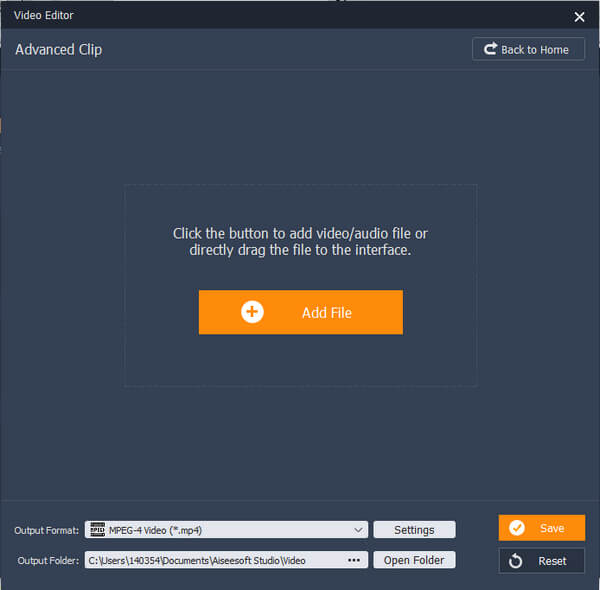
3Klip videoen ved at trække startpunkt og slutpunkt på statuslinjen. Når det er indstillet, skal du klikke på knappen "Ny klip", så finder du et nyt videosegment på listen nedenfor. Indtil videre har du delt en video med succes.
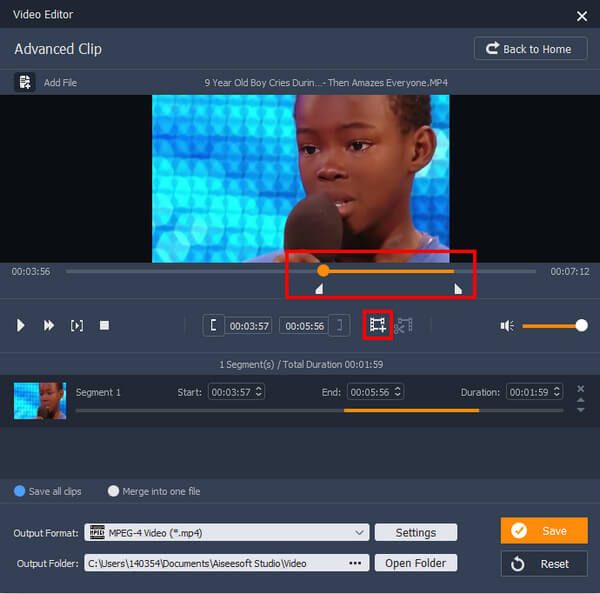
4Når du har delt alle videoklip, som du vil, skal du klikke på "Gem" -knappen for at gemme alle opdelte videoer på pc eller Mac. Inden du gemmer alle klip, kan du også ændre profilformatet for at gemme opdelte videoer som de videoformater, du har brug for, og du kan også flet klippene sammen direkte ind i et langt felt.
Gratis Video Editor giver dig de begrænsede redigeringsfunktioner. Hvis du vil nyde flere funktioner i redigering, vil Video Converter Ultimate være en god idé.
Som du kan se, er det super let at dele video ved hjælp af denne videosplitter. Har du stadig flere spørgsmål om, hvordan man deler video? Efterlad dine kommentarer nedenunder.